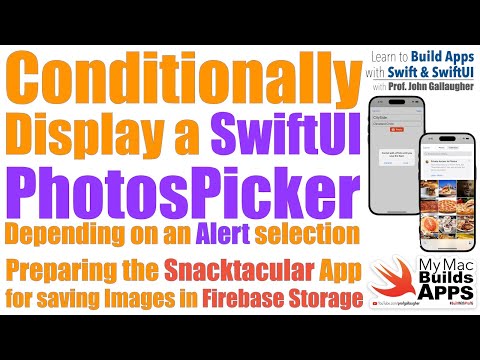[Video Summary] Ch. 8.8 Selecting Photos from a Conditionally Presented PickerView, Snacktacular App (2024)
Mô tả nhanh
Video này hướng dẫn cách thiết lập giao diện để chọn ảnh, hiển thị thông báo alert và trình bày Photo Picker một cách có điều kiện dựa trên lựa chọn của người dùng trong ứng dụng Snacktacular.
Video
Mô tả chi tiết
Video này hướng dẫn cách thiết lập giao diện để chọn ảnh, hiển thị thông báo alert và trình bày Photo Picker một cách có điều kiện dựa trên lựa chọn của người dùng trong ứng dụng Snacktacular. Các bước thực hiện bao gồm:
-
Tạo Photo View:
- Tạo một file SwiftUI mới tên
PhotoView. - Import thư viện
PhotosUI. - Khai báo các biến
@Statecần thiết:spot: Lưu trữ thông tin về địa điểm (spot).selectedPhoto: Lưu trữ ảnh được chọn từ thư viện.pickerIsPresented: Quyết định xem có hiển thị Photo Picker hay không.selectedImage: Lưu trữ ảnh đã chọn để hiển thị.
- Khai báo biến
@Environmentđể dismiss view. - Tạo
NavigationStackđể chứa ảnh và toolbar. - Thêm một
Imageđể hiển thị ảnh đã chọn, có thể resize và scale cho phù hợp. - Thêm toolbar với hai nút "Cancel" và "Save":
- Nút "Cancel" để đóng view.
- Nút "Save" (chưa có code xử lý).
- Sử dụng
photoPickermodifier để hiển thị Photo Picker có điều kiện dựa trên biếnpickerIsPresented. - Sử dụng
onChangemodifier để xử lý ảnh được chọn từselectedPhoto, chuyển đổi thànhUIImagevà cập nhậtselectedImage. - Xử lý lỗi khi tải ảnh.
- Thay đổi giá trị của
pickerIsPresentedthànhtrueđể kiểm tra giao diện.
- Tạo một file SwiftUI mới tên
-
Cập nhật Spot Detail View:
- Thêm biến
@StatephotoSheetIsPresentedđể kiểm soát việc hiển thị fullscreen cover sheet (dùng để hiển thịPhotoView). - Thêm biến
@StateshowingAlertđể kiểm soát việc hiển thị alert khi người dùng cố thêm ảnh cho spot chưa được lưu. - Thêm biến
@StatealertMessageđể chứa nội dung của alert. - Tạo một button "Photo" để thêm ảnh.
- Trong action của button "Photo":
- Kiểm tra xem spot có ID (đã được lưu) hay chưa.
- Nếu chưa, hiển thị alert cho người dùng.
- Nếu có, hiển thị
PhotoViewqua full screen cover sheet.
- Tạo alert với hai nút "Cancel" và "Save".
- Thêm modifier
.fullScreenCoverđể hiển thịPhotoViewkhiphotoSheetIsPresentedlàtrue. - Thêm modifier
.autocorrectionDisabledđể tắt tự động sửa lỗi cho các text field.
- Thêm biến
-
Cập nhật Spot View Model:
- Thay đổi kiểu trả về của hàm
saveSpottừBoolsangString?(optional String) để trả về document ID nếu thành công,nilnếu thất bại. - Cập nhật hàm
saveSpotđể trả về document ID khi thêm mới document hoặcnil.
- Thay đổi kiểu trả về của hàm
-
Xử lý Save Button trong Alert:
- Thêm logic vào nút save trong alert, gọi hàm spot viewmodel để lưu spot sau đó gán spot id cho biến spot.
- Thêm logic vào nút save trong toolbar, gọi hàm spot viewmodel để lưu spot.
-
Kiểm thử:
- Chạy ứng dụng và kiểm tra các chức năng.
- Chụp ảnh cho spot đã có và spot vừa được tạo
- Kiểm tra alert và các trường hợp khi lưu spot mới khi chọn nút "Photo"
- Chạy ứng dụng và kiểm tra các chức năng.
Chúc bạn có những giờ phút học tập và làm việc hiệu quả!